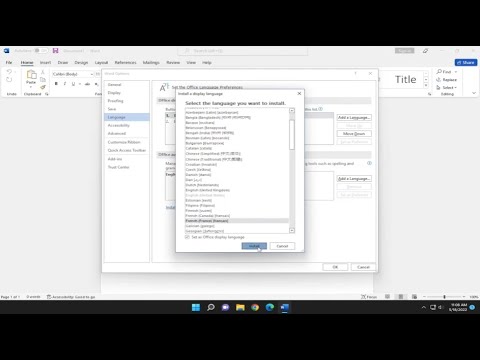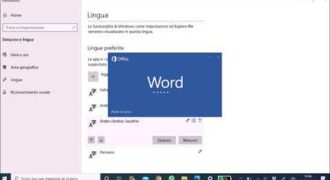Per impostare la lingua araba su Word, è necessario seguire alcuni semplici passaggi. In primo luogo, è necessario verificare che la lingua araba sia installata sul computer. Successivamente, è necessario aprire Word e selezionare il testo su cui si desidera applicare la lingua araba. Dopo di che, bisogna andare nella scheda “Home” e selezionare la sezione “Lingua”. Qui, è possibile scegliere la lingua araba e applicarla al testo selezionato. Infine, è possibile personalizzare l’aspetto del testo arabo utilizzando le opzioni di formattazione disponibili in Word.
Come cambiare la Lingua del correttore di Word?
Per impostare la lingua araba su Word, segui i seguenti passaggi:
1. Apri un nuovo documento Word.
2. Nella scheda “Revisione” nella barra del menu, clicca su “Lingua” e seleziona “Imposta lingua di correzione”.
3. Nella finestra di dialogo “Impostazioni lingua”, seleziona “Arabo” dalla lista delle lingue disponibili.
4. Clicca su “Predefinito” per rendere l’arabo la lingua predefinita per il correttore ortografico.
5. Seleziona “OK” per confermare le modifiche e chiudi la finestra di dialogo.
Ora il correttore ortografico di Word utilizzerà la lingua araba per la correzione ortografica e grammaticale. È importante notare che alcuni strumenti di correzione automatica potrebbero non funzionare correttamente in lingue non latine. Assicurati di verificare la corretta visualizzazione dei caratteri arabi nel documento. Con questi semplici passaggi, sarai in grado di impostare la lingua araba sul tuo documento Word.
Come inserire una nuova Lingua su Word?
Se hai bisogno di scrivere in una lingua diversa dall’inglese o dall’italiano su Word, devi inserire quella lingua tra le opzioni disponibili. Vediamo come fare.
- Apri Word: Avvia il programma Microsoft Word sul tuo computer.
- Seleziona il testo: Seleziona il testo per il quale vuoi impostare la nuova lingua.
- Fai clic su “Revisione”: In alto nel menu, trova e fai clic sulla scheda “Revisione”.
- Fai clic su “Lingua”: Nella scheda “Revisione”, trova e fai clic sul pulsante “Lingua”.
- Aggiungi una nuova lingua: Nella finestra che si apre, fai clic su “Aggiungi lingua” e cerca la lingua che desideri aggiungere. Una volta selezionata, fai clic su “Aggiungi”.
- Imposta la nuova lingua: Seleziona la nuova lingua che hai appena aggiunto e fai clic su “Imposta come predefinita”.
Ecco fatto! Ora puoi scrivere nella lingua appena aggiunta su Word.
Come si fa a scrivere in spagnolo su Word?
Per scrivere in spagnolo su Word, è necessario impostare la lingua predefinita del documento. Ecco i passaggi da seguire:
1. Apri il documento Word su cui desideri scrivere in spagnolo.
2. Clicca sulla scheda “Revisione” nella barra dei menu.
3. Seleziona “Lingua” e poi “Imposta lingua predefinita”.
4. Nella finestra pop-up che compare, scegli “Spagnolo” dall’elenco delle lingue disponibili.
5. Clicca su “Imposta predefinita” per confermare la selezione e chiudere la finestra.
6. Ora puoi iniziare a scrivere in spagnolo sul tuo documento Word.
Ricorda che se vuoi cambiare la lingua di un paragrafo specifico, puoi farlo selezionando il testo e ripetendo i passaggi da 2 a 5. In alternativa, puoi selezionare la lingua dal menu a discesa nella barra di stato in basso a destra della finestra del documento.
In sintesi, per scrivere in spagnolo su Word è necessario impostare la lingua predefinita del documento seguendo i passaggi sopra descritti. Una volta impostata la lingua, puoi iniziare a scrivere in spagnolo sul tuo documento.
Perché Word Mi sottolinea tutte le parole in rosso?
Se Word sottolinea tutte le parole in rosso, è probabile che il documento sia impostato in una lingua diversa da quella usata per scrivere il testo. Questo problema è comune quando si scrive in lingue che non sono supportate da Word di default, come l’arabo.
Per impostare la lingua araba su Word, segui i seguenti passaggi:
- Apri il documento in Word e seleziona tutto il testo.
- Fai clic sulla scheda “Revisione” nella barra degli strumenti.
- Fai clic sulla freccia accanto al pulsante “Lingua” e seleziona “Imposta lingua predefinita”.
- Nella finestra “Lingua”, seleziona “Arabo” e fai clic su “Imposta predefinito”.
- Fai clic su “OK” per salvare le modifiche.
Dopo aver impostato la lingua araba, Word dovrebbe smettere di sottolineare tutte le parole in rosso. Se il problema persiste, potrebbe essere necessario aggiungere il supporto per la lingua araba in Word. Puoi fare ciò seguendo questi passaggi:
- Apri il pannello di controllo di Windows e fai clic su “Ora e lingua”.
- Fai clic su “Lingua” e poi su “Aggiungi una lingua”.
- Seleziona “Arabo” e fai clic su “Aggiungi”.
- Fai clic su “Opzioni” accanto alla lingua araba e quindi su “Scarica e installa il pacchetto lingue”.
- Segui le istruzioni per completare l’installazione del pacchetto lingue arabo.
Dopo aver aggiunto il supporto per la lingua araba, Word dovrebbe funzionare correttamente e non sottolineare più tutte le parole in rosso.